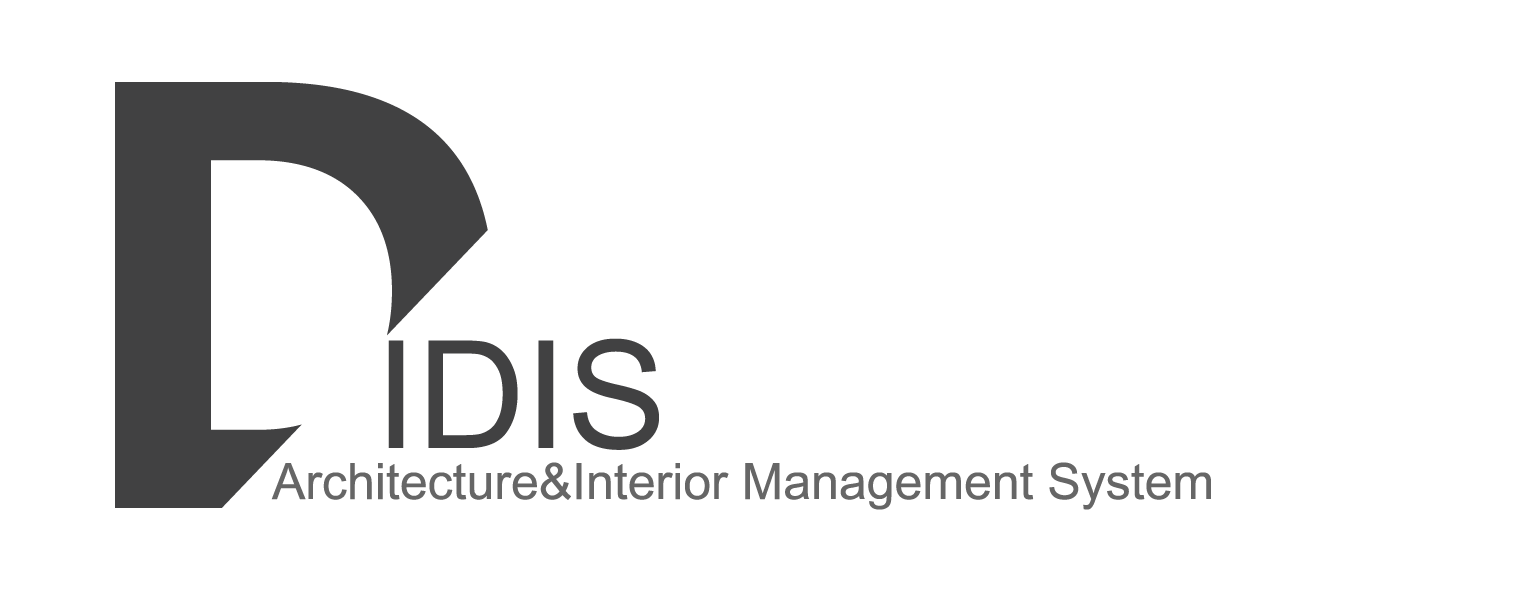IDIS 설치 및 사용
▶ Step1부터 Step4까지 순서대로 진행하시기 바랍니다.
Step1 - 설치파일 다운로드 방법
이메일로 수신받은 내용 중 셋업파일 다운로드 암호를 확인합니다.
1) IDIS 홈페이지 상단 메뉴 중 “프로그램 다운로드” 를 클릭합니다.
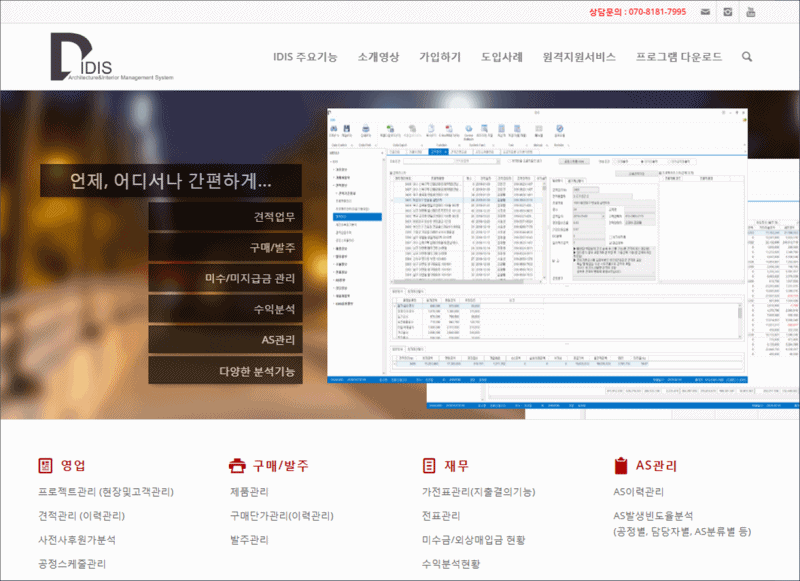
2) “이디스 설치파일” 을 클릭합니다.

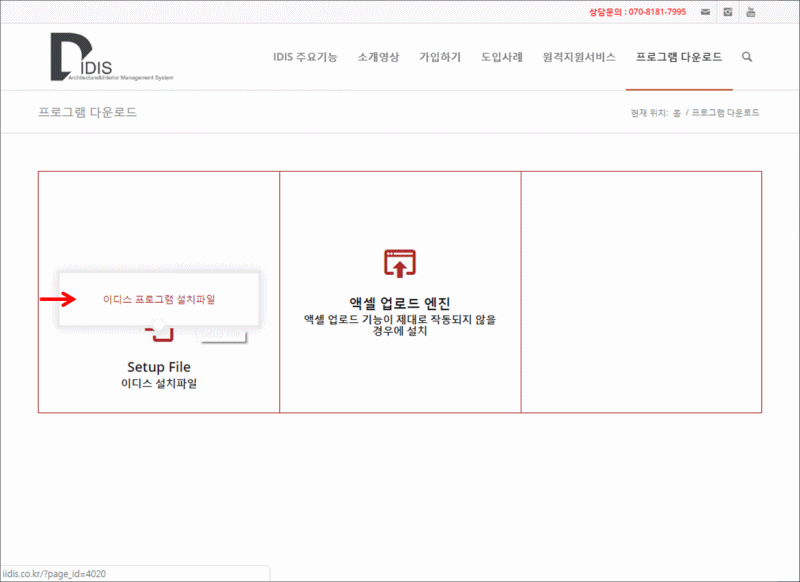
3) “셋업파일 다운로드 암호” 를 입력 후, “확인” 버튼을 클릭합니다.

4) “DOWNLOAD” 버튼을 클릭하여 파일을 다운 받습니다.

Step2 - 프로그램 설치방법
다운 받은 설치파일을 더블클릭하여 실행합니다.
0) 만약, 아래 그림과 같은 창이 뜨지 않는다면 1)으로 넘어가세요
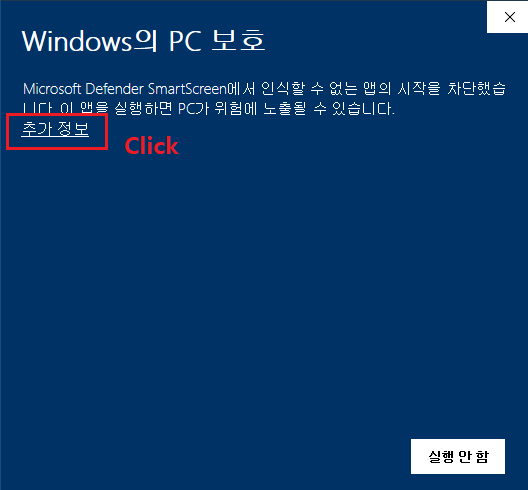
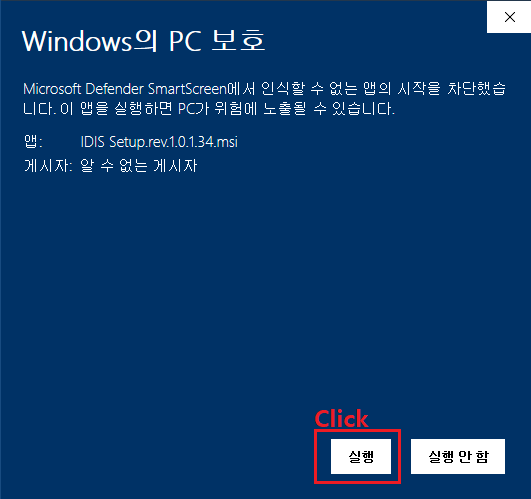
1) 설치마법사가 시작되면 안내와 같이 설치를 진행합니다.”
2) 설치가 완료된 후, 바탕화면에 생성된 아이콘에서 마우스 오른쪽 버튼을 클릭한 후, “속성”을 클릭합니다.

3) 속성창에서 “호환성” 탭을 클릭하고, “권한수준 – 관리자 권한으로 이 프로그램 실행” 체크 후 “확인” 버튼을 클릭합니다.

4) 최초 실행시 최신버전으로 “업데이트” 를 진행하게됩니다.

Step3 - 로그인하는 방법
로그인 정보를 다음과 같이 입력합니다.
- 회사코드 : 메일에서 수신하신 회사코드 (프로그램 최초 실행시 1회만 기입)
- ID : admin
- Password : 회사코드와 동일


Step4 - 메뉴얼 보는 방법
모든 메뉴얼은 동영상으로 제작되어 있습니다. 이에 동영상을 보시면서 따라가시면 크게 어려움 없이 진행이 가능합니다.
- 이디스 홈페이지 상단의 “온라인 메뉴얼” 메뉴를 선택하시면 메뉴얼 확인이 가능합니다. [메뉴얼 바로가기]
- 메뉴얼 중 <시작하기> 메뉴는 가장 기본적인 기능을 설명하고 있으니, 반드시 시청바랍니다.
- 그 외에는 필요한 기능을 위주로 시청하시기 바랍니다.